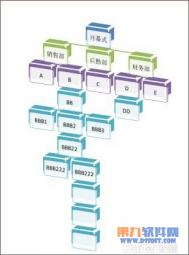word2007中制作流程图
(本文来源于图老师网站,更多请访问https://m.tulaoshi.com/wjc/)
说到制作流程图,一般人都会用PS、AI、CDR等软件,其实在word2007中也可以制作流程图,word功能强大,我们可以利用自选图形库提供的流程图形状和连接符制作各种流程图。具体怎么操作呢,下面是具体步骤:
1.打开word文档,进入插入选项卡,在插图选项组中单击形状按钮,选择新建绘图画布命令。
提示:也可以不新建绘图画布,直接在页面添加图形。

2.单击选中画布,再次进入插入选项卡,在插图选项组中单击形状按钮,并在流程图类型中选择需要插入的图形。在这里我们选择圆角边矩形。

3.选中圆角矩形,我们可以移动图形在画布上的位置,也可以通过移动图形框上的点对其进行调整。

4.重复上述2-3的步骤,可以添加其它我们需要的图形,并调整图形到相应的位置。如图:

5.基本的图形都添加完成了,现在需要添加连接符,把图形连接起来。进入插入选项卡,在插图选项组中单击形状按钮,在下拉框中选择线条组中选择合适的线条。在这里,我们选择箭头。
提示:在添加箭头的时候注意对准两个图形的蓝色连接点,成功连接后,箭头两端会出现红色的点。

6.按照上述步骤5同样的方法在相应的位置添加其他连接符。如图:

7.选中一个图形,单击鼠标右键,在弹出的下拉框中选择添加文字命令。

8.最后我们可以在流程图形中添加文字,完成流程图的制作。

(本文来源于图老师网站,更多请访问https://m.tulaoshi.com/wjc/)
在Word2007中为艺术字设置纹理填充
Word2007系统中的纹理效果同样可以应用于艺术字的填充。文字表面添加纹理填充使文字看起来富于质感和立体感,word文档自带的已经有很多可供选择的漂亮纹理,用户在使用中根据其展示效果选择需要的纹理填充,让自己的文字看起来更丰满。
下面我们就来以下这则文档中的艺术字为例,学习如何给它设置纹理填充效果。

1.切换到选项卡,在功能面板中,单击按钮,在弹出的下拉列表中选择。

2.在弹出的对话框中切换到选项卡,单击选中要应用的纹理,然后单击。

3.这是我们选tulaoshi择花束纹理图案的填充效果。这样一个有纹理填充效果的艺术字就做好啦!还有一点要告诉大家,其实纹理的选择不止可选word自带的哦,也可以选择自定义图片,word会自动识别图片中的纹理图案,选择插入即可。

设置其他纹理的步骤:
1.在弹出对话框这一步,单击按钮。

2.弹出对话框,鼠标选中所需图片,点击。

3.回到了对话框,出现了新的纹理图案,单击选中,点击即可填充自定义纹理。

4.这是我从网上找的纹理图案填充效果。大家若喜欢纹理填充效果,不妨多去网上淘一淘好看的图片,做出更美效果的艺术字。
(本文来源于图老师网站,更多请访问https://m.tulaoshi.com/wjc/)
小提示:字体设置的太细太小会无法体现其填充效果,制作的时候要注意选择更能表现填充效果的粗体字。
在Word2007中如何设置打印选项
在Word2007中,用户可以通过设置打印选项使打印设置更适合实际应用,且所做的设置适用于所有Word文档。在Word2007中设置Word文档打印选项的步骤如下所述:
①打开Word2007文档窗口,依次单击左上角的Office按钮Word选项按钮,在打开的Word选项窗口中,点击左侧第二个选项卡显示。在打印选项区域列出了可选的打印选项,共有6个选项,作用如下:
★选中打印在Word中创建的图形选项,可以打印使用Word绘图工具创建的图形;
★选中打印背景色和图像选项,可以打印为Word文档设置的背景颜色和在Word文档中插入的图片;
★选中打印文档属性选项,可以打印Word文档内容和文档属性内容(例如文档创建日期、最后修改日期等内容);
★选中打印隐藏文字选项,可以打印Word文档中设置为隐藏属性的文字;
★选中打印前更新域选项,在打印Word文档以前首先更新Word文档中的域;
★选中打印前更新链接数据选项,在打印Word文档以前首先更新Word文档中的链接,
②在Word选项窗口中点击第六个选项卡高级选项卡,拖动滚动条找到打印区域,可以进一步设置打印选项,选中每一项的作用介绍如下:
★选中使用草稿品质选项,能够以较低的分辨图老师率打印Word文档,从而实现降低耗材费用、提高打印速度的目的;
★选中后台打印选项,可以在打印Word文档的同时继续编辑该文档,否则只能在完成打印任务后才能编辑;
★选中打印域代码而非域值选项,可以在打印含有域的Word文档时打印域代码,而不打印域值;
★选中打印在双面打印纸张的正面选项,当使用支持双面打印的打印机时,在纸张正面打印当前Word文档;
★选中逆序打印页面选项,可以从页面底部开始打印文档,直至页面顶部;
★选中打印XML标记选项,可以在打印XML文档时打印XML标记;
★选中在纸张背面打印以进行双面打印选项,当使用支持双面打印的打印机时,在纸张背面打印m.tulaoshi.com当前Word文档;
★选中缩放内容以适应A4或8.5X11纸张大小选项,当使用的打印机不支持Word页面设置中指定的纸张类型时,自动使用A4或8.5X11尺寸的纸张;
★默认纸盒列表中可以选中使用的纸盒,该选项只有在打印机拥有多个纸盒的情况下才有意义。

Word2007新工具“SmartArt”介绍
Word2007增加了SmartArt工具,是指插入SmartArt图形,用于演示流程、层次结构、循环或关系。SmartArt图形包括水平列表和垂直列表、组织结构图以及射线图和维恩图。熟悉这一工具,可以使你更加快捷地制作出的精美文档。
1.在主窗口中选择插入即可看到 SmartArt工具。

2、点击SmartArt,可看到其图形库,提供了80种不s同类型的模板,有列表、流程、循环、层次结构、关系、矩阵、棱锥图等七大类。在每个类别下还分为很多种。




3、点击循环结构中的射线图,单击确定。


在左边的框中可输入文字,字体等等格式是按照预先模板的格式显示的,可选中文字后单击右键就可调整文字的格式,也可单独对各个区块用鼠标调整。


4、在选中SmartArt图形时,工具栏上就会出现SmartArt工具,下面还有设计与格式两大功能区。
在设计工具中,可以对图表的层级变化、布局、色彩、样式进行设置。
(1)设置字体格式和层次。

(2)选择布局。

(3)选择一个色彩搭配醒目的模板。

(4)在样式中为区块选择外观风格,有简单和三维。

5、在格式工具区分别有形状形状样式等工具供您选择使用。

(1)在形状中改变形状大小、样式。

(2)形状样式中可进行填充、改变轮廊和效果等。


(3)在快速样式中还可为文本选择一种喜欢的样式。

经过这些的设置,应该可以做出令你满意的样式。

各种不同的图型有相应的制作方法,只要你能够熟悉它们,然后多加练习,就一定会制作出非常精美的文档图型。对WORD2007我都不是很熟悉,如果有错误的地方,希望能够指出。
注:更多精彩教程请关注图老师电脑教程栏目,图老师电脑办公群:189034526欢迎你的加入
Word2007中如何插入smartArt图形
用户在办公的时候,通常会遇到在办公材料中输入一些事情的发展流程或者是操作流程的麻烦,而smartArt图形很好的解决了这一问题。
操作步骤:
1、打开一篇Word文档,点击功能区的插入选项卡,选择插图区域的smartArt图标;

2、在弹出的对话框中选择自己需要的图形编辑,例如,这里先选择流程,在出现的选项组中选择V型列表选项然后点击确定;

3、此时会弹出一个图形对话框,用户在里面输入文字即可;

提示:用户还可以通过点击设计选项卡,在smartArt样式区域选择自己喜欢的样色哦。